
マイクロソフトアカウントのログイン用にパスキーを設定しました。
いったんスキップしましたが、やはり設定しておこうということで。。

Microsoftアカウント
パスキーを設定
パスキーにしないと危険だというお話が出てきていますので。
ついでにに要素認証も設定しておきました。
パスキー推奨のメッセージがあったような
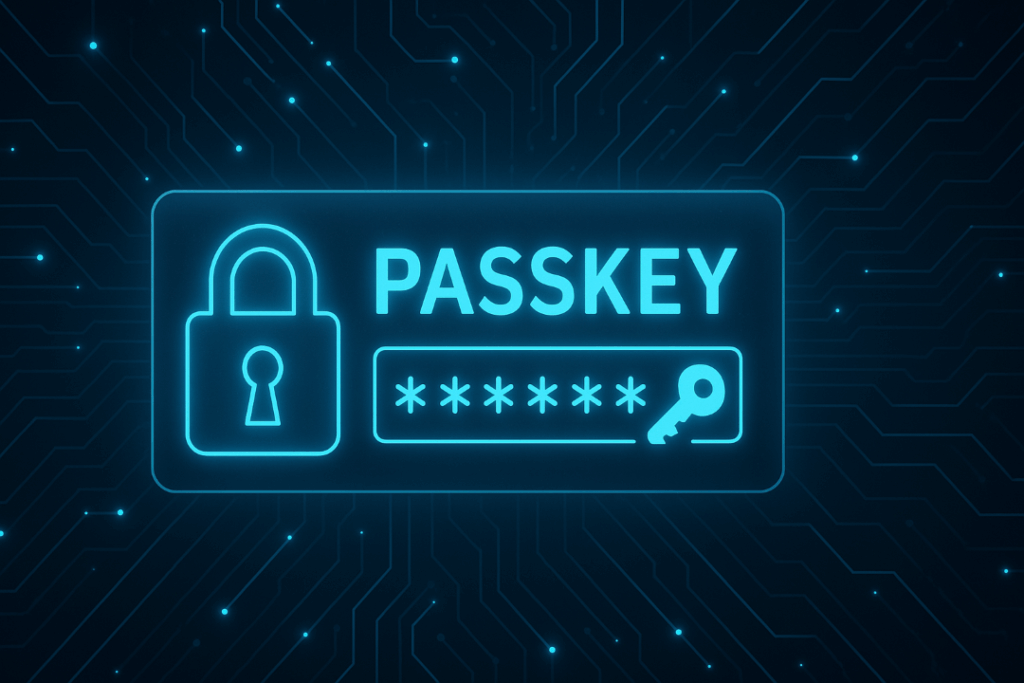
サブスク確認のためにMicrosoftアカウントのページを確認しようとしたところ、認証をパスキーにするように案内がありました。
「Skip」で登録は後でということにできたわけですが。
後で設定しようとして、パスキーをどこで設定するのか分からなかったという話です。
パスキーの設定
Microsofアカウントのページの左側メニューの「セキュリティ」から設定します。
サインインの方法として、パスキーでのサインインを追加します。
既存で、パスワード入力だけでなく、コード送信の設定があるはずです。
Microsoftアカウントのページ → セキュリティ → サインイン方法の確認 → サインインまたは確認の新しい方法を追加
Microsoftアカウントの「セキュリティ」
セキュリティの画面を表示するためには、既存の認証方法での確認が必要です。
パスワードを入力するとかで、たどり着いてください。
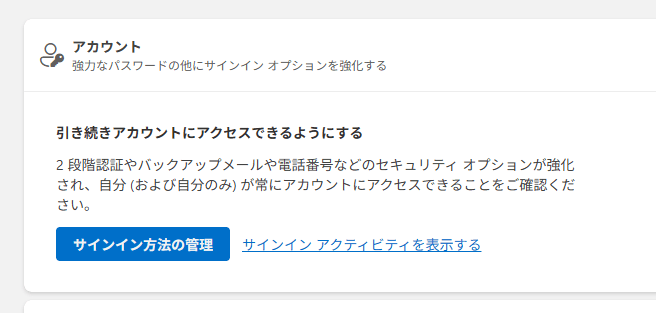
セキュリティの画面では、「サインイン方法の確認」です。
サインイン方法を追加
いくつかあるサインイン方法の中に、パスキーによるサインインを追加します。

「サインインまたは確認の新しい方法を追加」をクリックして、サインイン方法を追加です。
パスキーを選択できます。
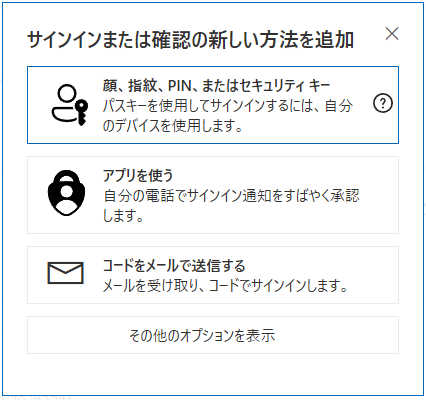
ことばが分かりにくいかもしれませんが。
一番上です。
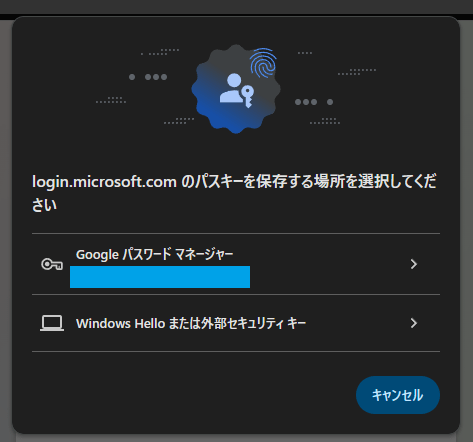
パスキーをどこに保存するか決めておきましょう。
Chromeを使っているので、Googleパスワードマネージャーが選択できます。
その後、スマホのAuthenticatorアプリでQRコードを読み取って、パスキーを設定しました。
設定完了
設定がっ完了すると、方法の一覧にパスキーが現れます。

あいかわらず日本語が独特です。
「使用する」ということで、使えそうということが分かります。
ログイン方法は選択制
ログインの時に対象デバイスが手元にない場合は、パスキー以外のログイン方法を選ぶのだと思います。
フィッシングのリスクが上がりますが。
URLを確認しつつ、作業を進めていくしかないですね。


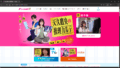
ご意見やご感想などお聞かせください! コメント機能です。